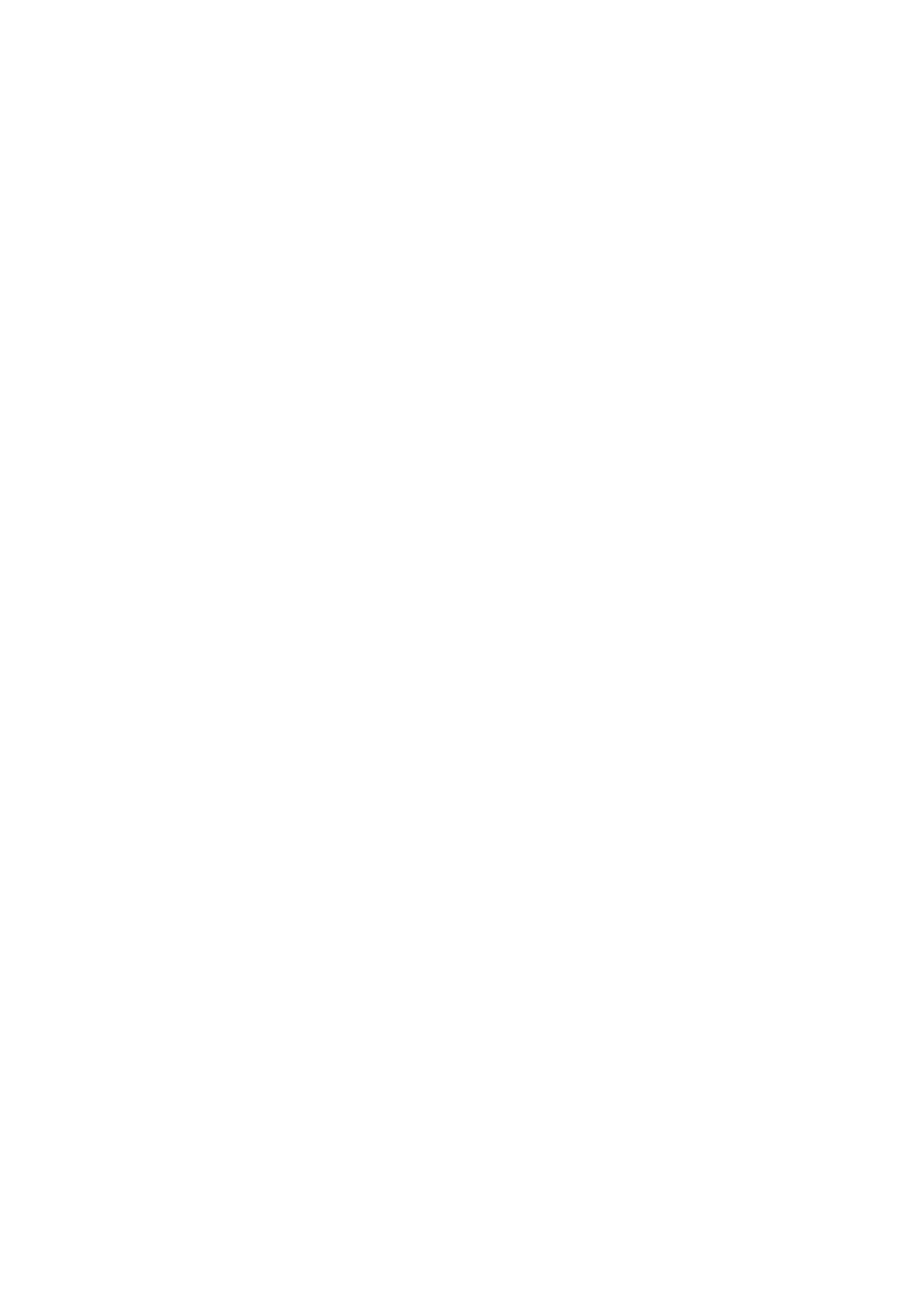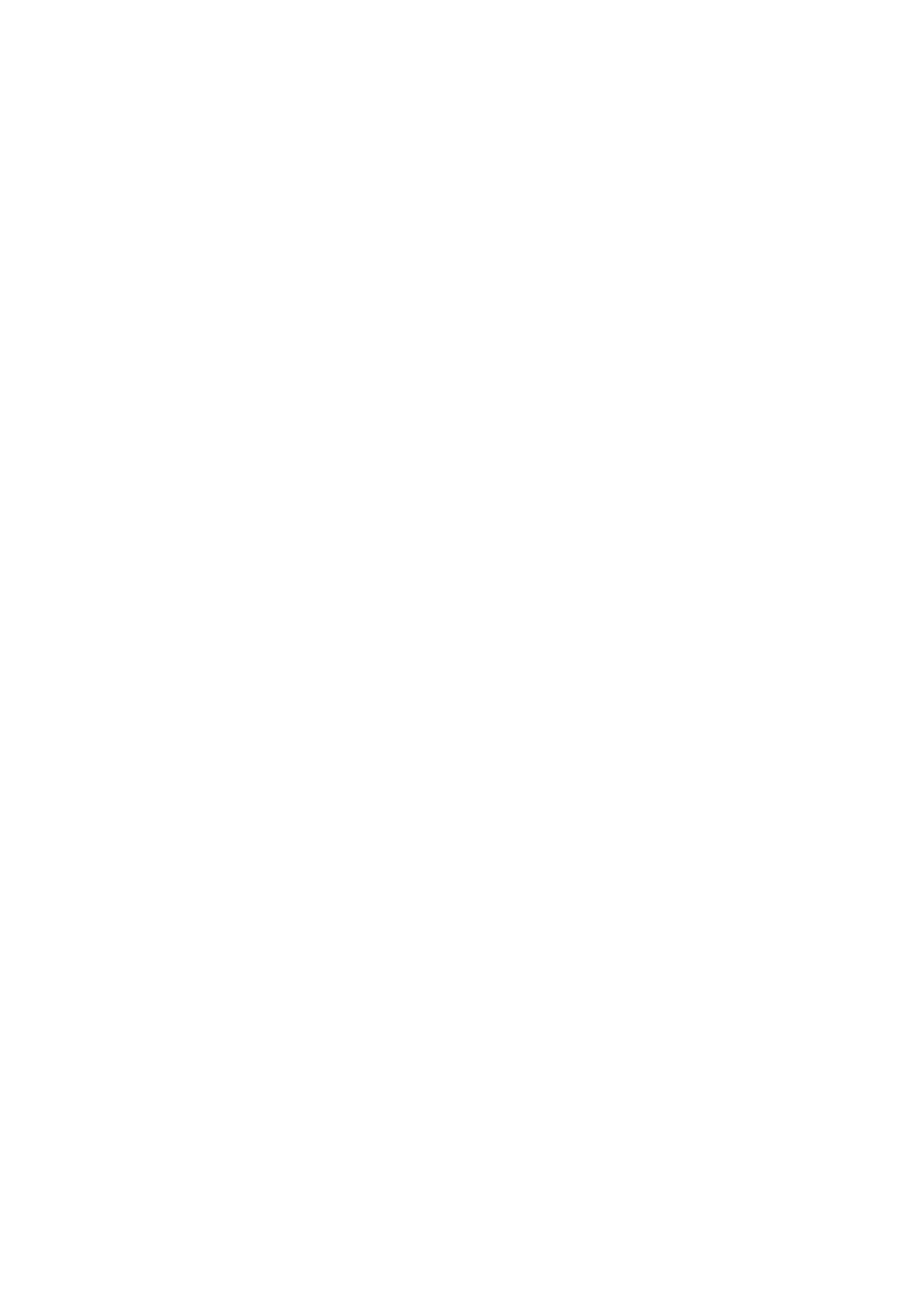
Gmail .....................................................................................................................................22
7. Fényképezőgép .............................................................................................................. 24
A fényképezőgép áttekintése ................................................................................................24
Fénykép készítése .................................................................................................................25
Önarckép készítése ...............................................................................................................25
Kombinálja az elől lévő és a hátsó kamera képeit .................................................................25
Panorámafénykép készítése .................................................................................................25
Készítsen 3D képeket ............................................................................................................26
A HDR használata ..................................................................................................................26
Videó rögzítése ......................................................................................................................26
Fényképezőgép jelenetek .....................................................................................................26
Fényképezőgép és videó beállításai ......................................................................................26
8. Multimédia .................................................................................................................... 28
Galéria ...................................................................................................................................28
Videolejátszó .........................................................................................................................31
Zenelejátszó ..........................................................................................................................32
FM rádió ................................................................................................................................34
Hangrögzítő ...........................................................................................................................35
9. Webéshálózat............................................................................................................... 36
Csatlakoztatás az internethez ...............................................................................................36
VPN........................................................................................................................................39
Böngészés az interneten .......................................................................................................40
10.BluetoothésNFC ........................................................................................................... 42
Bluetooth ..............................................................................................................................42
NFC ........................................................................................................................................43
11. Alkalmazások ................................................................................................................. 44
Play áruház ............................................................................................................................44
Az alkalmazások kezelése ......................................................................................................44
12.Prestigioe-könyvolvasó................................................................................................. 45
Az e-könyv olvasó áttekintése ...............................................................................................45
E-könyv letöltése ...................................................................................................................45
E-könyv olvasása ...................................................................................................................45
E-könyv olvasó beállításai .....................................................................................................46
13. Utazás és térképek ......................................................................................................... 47
Hely keresése ........................................................................................................................47
Útmutatás kérése ..................................................................................................................47
Navigáció ...............................................................................................................................48
Google Maps használata .......................................................................................................48
14. Saját fájlok és tárhely ..................................................................................................... 49
Saját fájlok .............................................................................................................................49
Fájl keresése ..........................................................................................................................49
Tárolás ...................................................................................................................................49
15. Segédprogramok ............................................................................................................ 50
Óra ........................................................................................................................................50
Naptár ...................................................................................................................................51
Számológép ...........................................................................................................................52
Tennivalók lista .....................................................................................................................52
Google keresés ......................................................................................................................52